7 métodos para limpar o cache do sistema Android no Samsung Galaxy
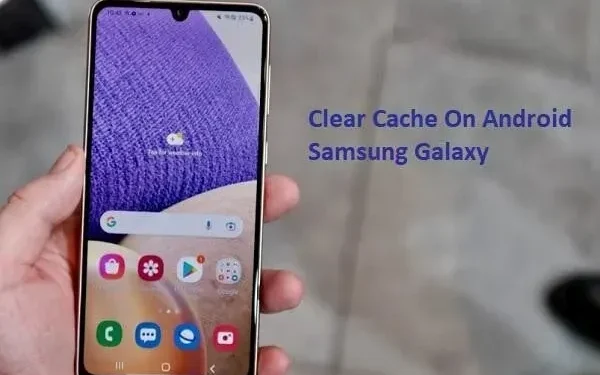
Você pode limpar o cache offline no seu telefone Android? Qual é a utilidade de limpar o cache no seu telefone Android? Como limpar o cache no Android Samsung Galaxy?
Se você tiver essas perguntas, você veio ao lugar certo. Você aprenderá sobre os motivos para limpar o cache, os benefícios e o processo. Tudo o que você precisa fazer é seguir as instruções abaixo.
Então, sem mais delongas, vamos começar o guia:
Você pode limpar o cache no Android Samsung Galaxy?
Samsung Galaxy é uma série de telefones celulares de primeira classe. Ele vem com uma ampla gama de ferramentas úteis. Se existe alguma empresa que pode igualar o ecossistema da Apple, é a Samsung.
Então sim, para comodidade do usuário, você tem a opção de limpar o cache. Existem muitas maneiras de conseguir isso. Saiba mais sobre esses métodos abaixo. Mas antes disso, vamos fazer mais uma pergunta importante:
Como limpar o cache em telefones Android Samsung Galaxy?
- Limpar cache de memória do telefone
- Limpe o cache de aplicativos individuais
- Limpar cache de Internet da Samsung
- Limpar cache do navegador Google Chrome
- Limpar cache do Android
- Limpe a partição de cache por meio do modo de recuperação
- Opções de redefinição para excluir e redefinir seu telefone
1. Limpe o cache de memória do telefone
Seu celular Samsung vem com um ótimo aplicativo Device Care . Este é um aplicativo do sistema que aprimora a experiência do usuário. Idealmente, seria útil executá-lo diariamente para melhor desempenho e manutenção.
Existe uma opção para excluir arquivos temporários de lá.
- Deslize para baixo para abrir o painel de controle do telefone.
- Vá para Configurações a partir daí.
- Role para baixo para encontrar – Cuidados com a bateria e o dispositivo.
- Ele iniciará a digitalização automaticamente. Se não, então há um botão para fazê-lo.
- Em seguida, clique em Otimizar agora. Isso geralmente cuidará de tudo. Em seguida, clique em Concluído.
- Se você quiser ir além, em Device Care, vá para a opção Memory.
- Deixe digitalizar e clique em “Limpar”. Isso deve fazer o trabalho.
- Verifique se você não tem nenhum aplicativo excluído.
Também irá melhorar todo o seu sistema operacional Android. Portanto, é um passo valioso. Sempre que você achar que seu dispositivo está funcionando ou lento para responder, tente cuidar do seu dispositivo.
2. Limpe o cache de um aplicativo individual
E se você não quiser limpar o cache de todos os aplicativos? Às vezes, um aplicativo é responsável por alguns problemas.
Pode ser uma falha, uso total de recursos ou outra coisa. De qualquer forma, você não deseja limpar todo o cache. Então o que você está fazendo?
Se houver um problema em um dos aplicativos, você pode seguir uma etapa separada:
- Encontre o aplicativo para o qual deseja limpar o cache.
- Pressione e segure e selecione Informações do aplicativo nas opções que aparecem.
- Se você não conseguir encontrar as informações do aplicativo, o pequeno ícone (i) no canto superior direito das novas opções abre com um toque longo.
- Se você está confuso, vá para “Configurações” no seu telefone. Em seguida, vá para Aplicativos e selecione o aplicativo para o qual deseja limpar o cache.
- Nas informações do aplicativo, vá para “Armazenamento” (toque em “Armazenamento”).
- Na parte inferior, você verá uma opção. Toque em Limpar cache. Isso fará o trabalho.
- Se você clicar em “Limpar dados”, tudo será deletado como se o app tivesse sido reinstalado. Isso se aplica a qualquer informação salva, nome de usuário, senha e outras coisas neste aplicativo. Então escolha de acordo.
Essa etapa geralmente é usada quando um aplicativo está causando problemas, como travamentos. Se não responder ou não carregar, você pode tentar isso.
3. Limpe o cache de Internet da Samsung
Seu cache de internet será completamente diferente. Agora, se você estiver usando o Google Chrome, vá para a próxima etapa.
Mas o aplicativo padrão da Samsung é o navegador de internet que vem com ele. Você pode não saber, mas usa sempre que abre algum link. Mesmo que os links sejam carregados no Chrome ou em outros aplicativos, limpe o cache da Internet de tempos em tempos. Afinal, existem imagens em cache, dados do site, cookies etc.
Como você faz isso?
- Primeiro, procure e abra o Samsung Internet App .
- No canto inferior direito, você verá três linhas horizontais. Este é o cardápio. Clique aqui.
- Em seguida, vá para “Histórico”. Clique em “Limpar histórico” para limpar o histórico recente. Voltar um passo no Menu.
- A partir daí, selecione “Configurações” e encontre “Dados de navegação pessoal”.
- Lá, clique em “Excluir dados de navegação”.
- Selecione o que deseja excluir e deixe o aplicativo fazer o trabalho. Em seguida, feche o aplicativo.
- Lembre-se de que você pode usar a mesma solução de informações do aplicativo como primeira etapa.
- Isso duplicará qualquer problema com o aplicativo. E quaisquer outros dados.
Lembre-se de que, se você estiver usando um telefone de outra marca ou fabricante, ele terá um navegador diferente. Suas etapas e recomendações podem variar.
4. Limpe o cache do navegador Google Chrome.
A maioria dos usuários prefere usar o Google Chrome em vez do Samsung Internet. Alguns até o definem como padrão. Se você usa o Google Chrome com frequência, é uma boa ideia limpar os dados de navegação separadamente.
- Encontre e abra o Chrome.
- Clique nos três pontos (verticalmente) no canto superior direito.
- Então vá para História.
- No histórico na parte superior, você verá Limpar dados de navegação. Clique nisso.
- Selecione o que deseja limpar e clique em “Limpar dados” na parte inferior.
- Certifique-se de não esquecer a hora em que deseja excluí-la, como a última hora ou o tempo todo.
5. Limpe o cache do Android
É possível reiniciar o sistema. Isso redefinirá seu dispositivo sem nenhum impacto nos dados. Pode limpar o cache e melhorar o desempenho do telefone.
Esse é outro ótimo recurso dos telefones Samsung que você pode acessar facilmente. A maioria dos dispositivos Android vem com ele, mas a Samsung tem um atalho.
- Pressione e segure o botão Liga / Desliga com a tecla Aumentar volume até que o dispositivo seja reinicializado.
- Você também pode pressionar o botão liga / desliga e a tecla de diminuir volume se a anterior não funcionar.
- Há também uma etapa para desligar o telefone Samsung e, em seguida, pressionar o botão liga / desliga com a tecla de aumentar o volume para inicializá-lo.
- Dependerá da série e modelo do celular. Então, você terá que experimentar isso um pouco.
- Você também pode desligar o telefone, aguardar entre 30 segundos e 5 minutos e reiniciar.
- Isso atualizará seu telefone e limpará o cache.
6. Limpe a partição de cache por meio do modo de recuperação
O modo de recuperação em telefones Samsung usa o método oposto de uma reinicialização suave. Pode não estar disponível em dispositivos recentes, mas vale a pena tentar:
- Primeiro, pressione o botão Liga / Desliga e selecione a opção Desligar ou Desligar.
- Em seguida, pressione as teclas Aumentar volume e Ligar ao mesmo tempo para inicializar o telefone.
- Isso deve abrir uma nova lista de opções em vez do sistema operacional Android normal do seu telefone.
- Use as teclas de volume para cima e para baixo para navegar.
- Pressione o botão de bloqueio para selecionar o item “Menu de recuperação”.
- Lembre-se de que, se o botão de aumentar o volume e o botão liga / desliga não funcionar, tente outras combinações, como diminuir o volume + ligar.
- No modo de recuperação, você encontrará a opção Wipe Cache Partition para usá-la a partir daí.
Lembre-se de que essa opção funciona apenas para modelos mais antigos ou para os dispositivos mais recentes. Pode ser necessário visitar o site oficial da Samsung para obter mais informações.
7. Redefinir opções para excluir e redefinir o telefone
A versão mais recente do Android vem com outra ótima configuração para redefinir seu telefone. A redefinição de fábrica é uma opção que existia em versões mais antigas do Android. Mas com o Android 12 e superior, você obtém mais opções de personalização.
Assim?
- Primeiro, abra o menu de configurações do seu telefone.
- Em seguida, use a barra de pesquisa para encontrar Redefinir.
- Caso contrário, procure a opção Sistema e selecione Redefinir opções.
- Ambos o levarão a várias opções.
- Estas são as opções Redefinir Wi-Fi, Redefinir configurações do aplicativo e Redefinir todas as configurações.
- Você pode tentar tudo isso e, no final, Apagar todos os dados (redefinição de fábrica)
- Esta etapa não é apenas para limpar ou excluir arquivos de cache ou qualquer coisa temporária.
- Também é para limpar dados do usuário, armazenamento e muito mais. Portanto, use-o se quiser ter espaço no seu telefone. Ou se o seu telefone estiver com defeito.
Certifique-se de fazer backup de seus dados antes de reiniciar o telefone.
Razões para limpar o cache no celular Samsung
Veja bem, limpar o cache não é importante apenas para o telefone Samsung Galaxy. Se você olhar para todos os seus dispositivos, todos têm a opção de limpar o cache.
Existem arquivos temporários em sua área de trabalho que você pode acessar na pasta %temp%.
Seu navegador de internet possui arquivos temporários e arquivos em cache armazenados por vários motivos.
Da mesma forma, seu telefone e aplicativos têm arquivos em cache. E o motivo para limpar o cache é simples:
- Limpar o cache pode limpar o excesso de armazenamento ocupado por dados inúteis.
- Limpar o cache pode corrigir problemas de aplicativo ou sistema, se houver.
- Arquivos em cache desatualizados podem fazer mais mal do que bem. Então é melhor limpar o cache.
- Muitas vezes, as pessoas afirmam que, entre outras coisas, há um aumento de desempenho.
- Eles não estão totalmente errados.
Para que serve uma cache? A limpeza traz algum benefício?
Os arquivos em cache são arquivos temporários. Eles armazenam alguns dados, preferências e afins. Pense nisso como cookies de sites. Ao salvar dados de cache, seus aplicativos podem carregar ou responder mais rapidamente.
Por exemplo, você abre o Instagram uma vez e vê as fotos e fotos de perfil carregando. Então você fecha o Instagram e o reinicia; ao fazer isso, suas imagens e perfis são carregados.
É por causa dos arquivos em cache. Normalmente, a maioria dos arquivos em cache são temporários e não precisam ser acumulados. Se tiver velocidade de internet suficiente, seu dispositivo poderá recuperar facilmente arquivos em cache em um piscar de olhos.
Atualmente, os dados em cache são apenas uma desculpa para usar mais espaço sem motivo. Portanto, é uma ótima ideia limpar o cache.
Conclusão – Limpe o cache do sistema no telefone Samsung
Ferramentas de manutenção de terceiros estão disponíveis. Se você tiver um telefone Samsung Galaxy ou algo semelhante, não precisará dele. Afinal, a Samsung é autossuficiente.
Mas se você tiver outro telefone Android, ele pode não ter opções de manutenção do dispositivo. Assim, você pode baixar essas ferramentas para atender a esse telefone específico.
Espero que você tenha encontrado todas as respostas que procurava. Então vá em frente e dê ao seu telefone algum desempenho. Diga adeus aos lags e atrasos limpando seu cache.



Deixe um comentário